
Apakah aplikasi WA yang Anda gunakan mendapatkan pesan bahwa versi WhatsApp telah kadaluarsa? Tidak perlu khawatir akan hal tersebut, karena cara mengatasi WhatsApp yang kadaluarsa sebenarnya cukup mudah.
Anda tidak perlu panik ketika aplikasi WhatsApp memunculkan pesan ini. Karena pesan ini hanya memberitahukan Anda bahwa aplikasi WhatsApp sudah usang.
Pasalnya, pihak WhatsApp sendiri terus berupaya menghadirkan aplikasi dengan kenyamanan penuh untuk penggunanya. Seperti adanya fitur baru dan perbaikan bug saat pembaruan versi aplikasi.
Itulah sebabnya, pengguna harus tetap selalu memperbarui aplikasi WhatsApp dan sebisa mungkin untuk tidak menggunakan aplikasi WhatsApp yang sudah kadaluarsa.
Aplikasi WhatsApp yang sudah kadaluarsa juga seringkali mengalami masalah di dalamnya, sehingga penggunanya pun terkadang merasa tidak nyaman.
Jadi, tidak perlu beralasan lagi karena cara mengatasi WhatsApp kadaluarsa juga tergolong cukup mudah.
Cara Mengatasi Whatsapp Kadaluarsa di HP Android
Terdapat beberapa metode yang bisa Anda coba untuk mengatasi WhatsApp yang tidak bisa dibuka karena versi sudah kadaluarsa. Berikut diantaranya di bawah ini:
1. Update WhatsApp ke Versi Baru
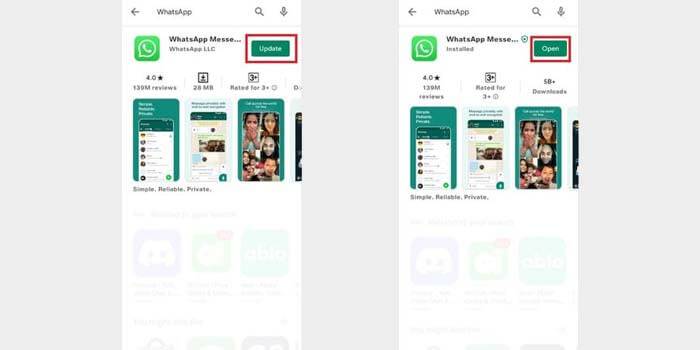
Salah satu cara paling ampuh untuk mengatasi WA kadaluarsa adalah dengan mengupdate WhatsApp ke versi terbarunya. Caranya, Anda hanya perlu membuka Google Play Store di HP Android Anda.
Kemudian, cari aplikasi WhatsApp menggunakan fitur di kolom pencarian. Setelah itu, Anda harus menekan tombol Update atau Perbarui untuk memulai update versi WhatsApp.
Dari sini, Anda hanya perlu menunggu proses update tersebut hingga selesai.
2. Update dari Situs WhatsApp
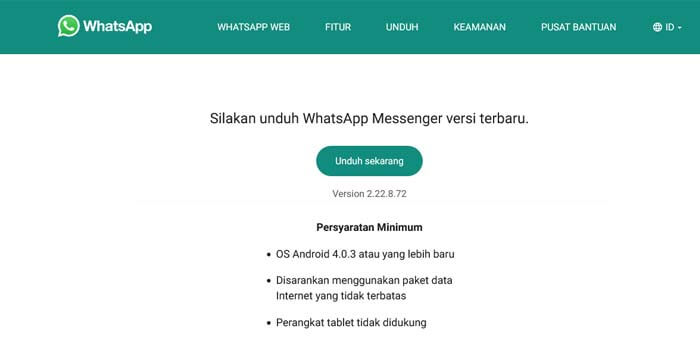
Selain dari Play Store, Anda juga bisa melakukan update versi aplikasi WhatsApp melalui situs resminya. Anda bisa download file APK WhatsApp versi terbaru melalui link berikut WhatsApp Android.
Dari halaman tersebut, Anda bisa download file APK WhatsApp lalu tunggu proses download hingga selesai. Jika sudah selesai, Anda bisa melakukan instalasi seperti biasa.
Metode ini cukup efektif bagi Anda yang mengalami masalah Download Play Store yang Tertunda atau error lainnya di Play Store Anda.
3. Mengatur Tanggal di HP
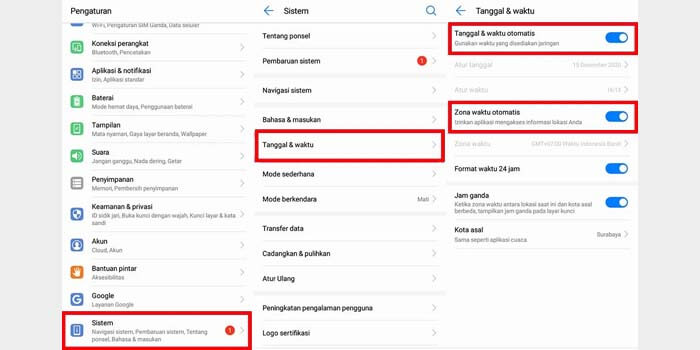
Aplikasi WhatsApp yang sering mengalami masalah ini umumnya juga disebabkan karena pengaturan tanggal di HP yang tidak sesuai dengan yang seharusnya.
Anda perlu melakukan beberapa perubahan di menu pengaturan pada HP Android Anda untuk mengatasinya.
Langkah pertama yang harus dilakukan adalah, buka menu Pengaturan di HP Anda, Kemudian masuk ke menu Sistem lalu pilih menu Tanggal & waktu.
Setelah itu, aktifkan opsi Tanggal & waktu otomatis agar pengaturan tanggal di HP Anda bisa berubah sesuai dengan yang seharusnya secara akurat dan otomatis.
Namun yang perlu diperhatikan, setiap sistem di perangkat HP mungkin memiliki metode yang berbeda untuk setiap mereknya. Jadi, Anda harus menyesuaikannya dengan perangkat yang digunakan.
4. Aktifkan Zona Waktu Otomatis
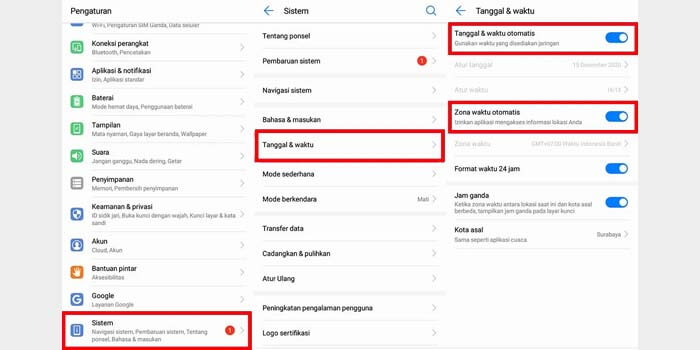
Mengingat di Indonesia memiliki 3 zona waktu yang berbeda, yaitu WIB, WIT, dan WITA. Jadi, Anda harus mengaktifkannya sehingga waktu yang ada di HP Anda lebih akurat.
Meski caranya bisa berbeda-beda tergantung merek dari perangkat yang digunakan, namun biasanya tidak berbeda jauh dari pengaturan tanggal.
Buka menu Pengaturan di HP Anda, Kemudian masuk ke menu Sistem lalu pilih menu Tanggal & waktu. Setelah itu aktifkan opsi Zona waktu otomatis.
5. Mengubah Waktu di HP
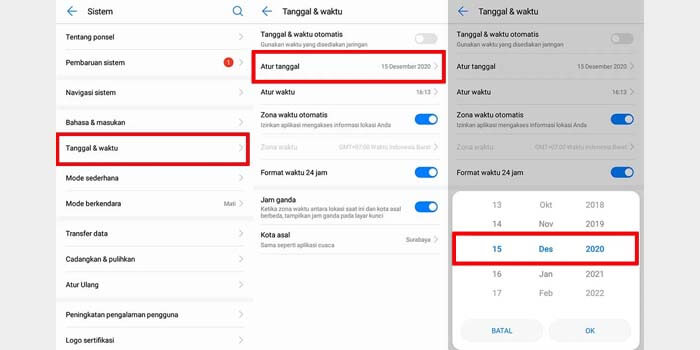
Sebenarnya, munculnya pesan WhatsApp kadaluarsa adalah himbauan kepada pengguna agar melakukan update WhatsApp agar bisa berjalan dengan baik.
Namun sebagian pengguna justru malah merasa lebih nyaman dengan aplikasi WhatsApp yang sudah kadaluarsa tersebut daripada versi yang terbarunya.
Jika Anda adalah pengguna WhatsApp yang juga merasakan hal ini, maka Anda bisa mengakalinya dengan mengubah waktu di HP Anda.
Perlu diketahui, aplikasi WhatsApp memeriksa update berdasarkan tanggal. Jadi, apabila Anda memundurkan tanggal di HP dari yang seharusnya, maka WhatsApp masih bisa digunakan meskipun sudah dalam versi yang kadaluarsa.
Caranya, Anda harus menonaktifkan opsi waktu dan tanggal otomatis terlebih dahulu. Kemudian atur tanggal agar mundur selama beberapa hari atau seminggu dari yang seharusnya.
Kesimpulan
Dengan solusi di atas, Anda bisa mengatasi WhatsApp yang sudah tidak bisa digunakan atau bahkan dibuka karena sudah kadaluarsa. Jika masalah ini tetap terjadi meski Anda sudah mengikuti panduan di atas, cobalah untuk melakukan restart perangkat terlebih dahulu.
Namun jika masih tidak bisa, beritahu masalah Anda secara lengkap melalui kolom komentar di bawah. Terima kasih dan selamat mencoba!



